تحتاج أحيانًا إلى مسح بيانات المتصفح بالكامل ، ولكن في بعض الأحيان ، تحتاج إلى مسح البيانات المقابلة لموقع ويب واحد فقط. حسنًا ، يمكنك بالتأكيد السير في الطريق الصعب ومسح كل ذلك من إعدادات المتصفح. ولكن عندما يمكنك القيام بالأشياء بالطريقة التقنية باستخدام بعض العناصر التقنية ، فسيكون ذلك رائعًا ، أليس كذلك؟ أكثر من كونها تقنية ، فإن الطريقة المذكورة في هذه المقالة بسيطة للغاية ولا تتطلب سوى نقرات قليلة على الأزرار.
تابع القراءة لمعرفة كيف يمكنك مسح بيانات الموقع لمواقع ويب معينة في متصفحات Google Chrome أو Microsoft Edge من خلال الاستفادة من ميزة مدمجة مدمجة تسمى أدوات المطور. أتمنى أن تستمتع بالقراءة!
خطوات مسح بيانات الموقع (المحفوظات / ملفات تعريف الارتباط ، إلخ) لموقع ويب
الخطوة 1: على ال شريط المهام، اضغط على بحث أيقونة.
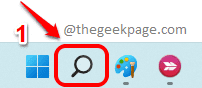
الخطوة 2: في ال شريط البحث، اكتب في كروم وانقر فوق تطبيق الكروم من نتائج البحث.
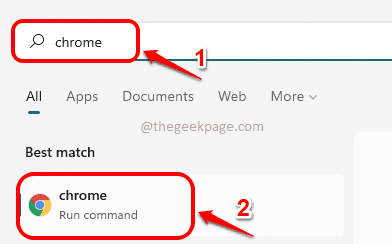
الخطوه 3: في نافذة Google Chrome ، انقر فوق 3 نقاط عمودية رمز في الزاوية العليا اليمنى من صفحة الويب.
كالتالي ، انقر فوق أدوات أكثر الخيار ثم على ادوات المطورين اختيار.
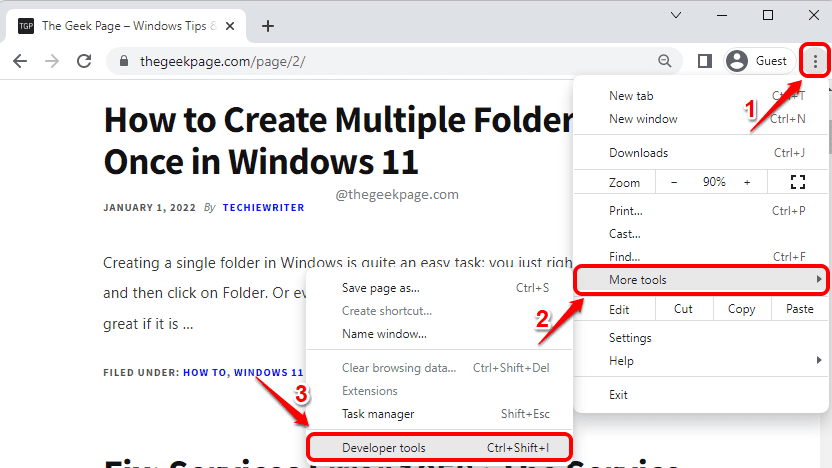
الخطوة 4: عندما تفتح نافذة أدوات المطور ، إذا كان ملف
طلب علامة التبويب غير مرئية ، انقر فوق السهم الأيمن رمز وانقر على طلب اختيار.إذا كانت علامة التبويب "التطبيق" متاحة بالفعل في الشريط ، فما عليك سوى النقر عليها دون النقر فوق رمز السهم الأيمن.
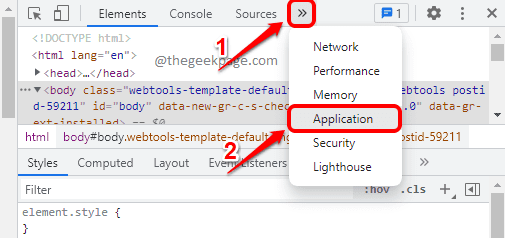
الخطوة الخامسة: في هذه الخطوة ، سنقوم بمسح جميع بيانات الموقع بما في ذلك ملفات تعريف الارتباط و Web SQL وتخزين ذاكرة التخزين المؤقت وما إلى ذلك. أفضل جزء هو أنه يمكنك تحديد ما تريد مسحه!
في علامة التبويب "التطبيق" ، قم بتنفيذ الخطوات أدناه:
- على ال الجهه اليسرى من النافذة ، انقر فوق علامة التبويب المسماة تخزين.
- كالتالي ، حرك الفأرة لأسفل والعثور على الجزء اسم الشيئ طلب.
- تحت قسم التطبيق ، حدد مربعات الاختيار المقابلة لجميع الخيارات التي تريد مسحها.
- بمجرد تحديد جميع خانات الاختيار ، انقر فوق مسح بيانات الموقع زر. هذا هو.
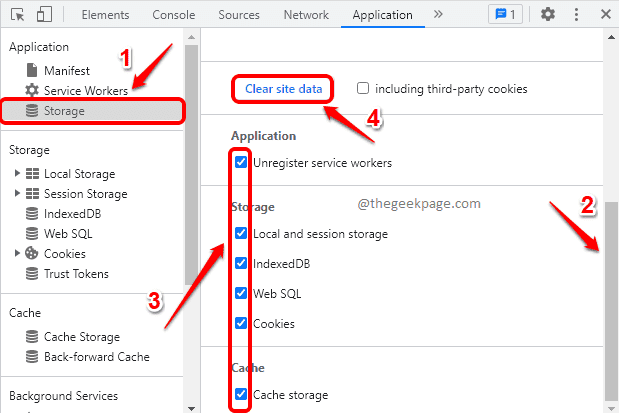
يمكنك مسح بيانات الموقع من الآن فصاعدًا بطريقة تقنية.
أنت تستطيع اتبع نفس الخطوات المدرجة في المقالة لمسح بيانات الموقع من مايكروسوفت إيدج متصفح الويب كذلك.
يرجى إخبارنا في قسم التعليقات ما إذا كنت قد وجدت المقالة مفيدة أم لا.